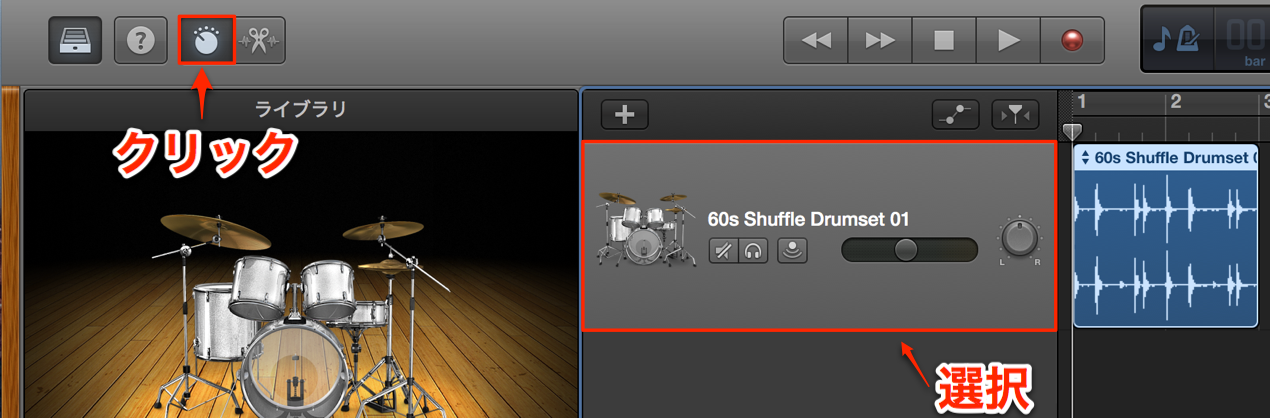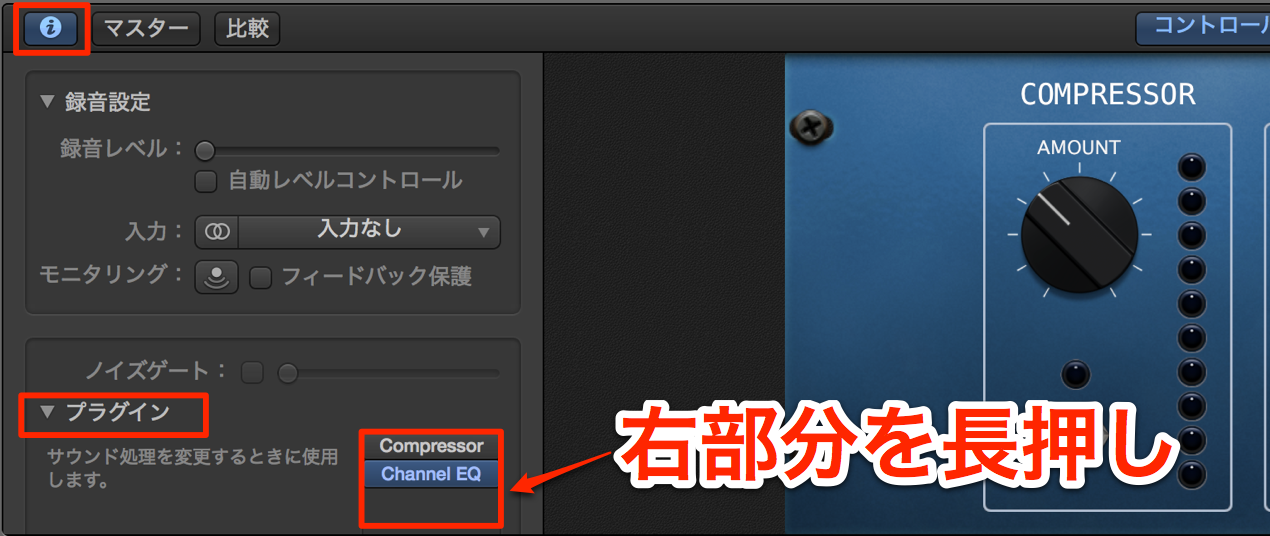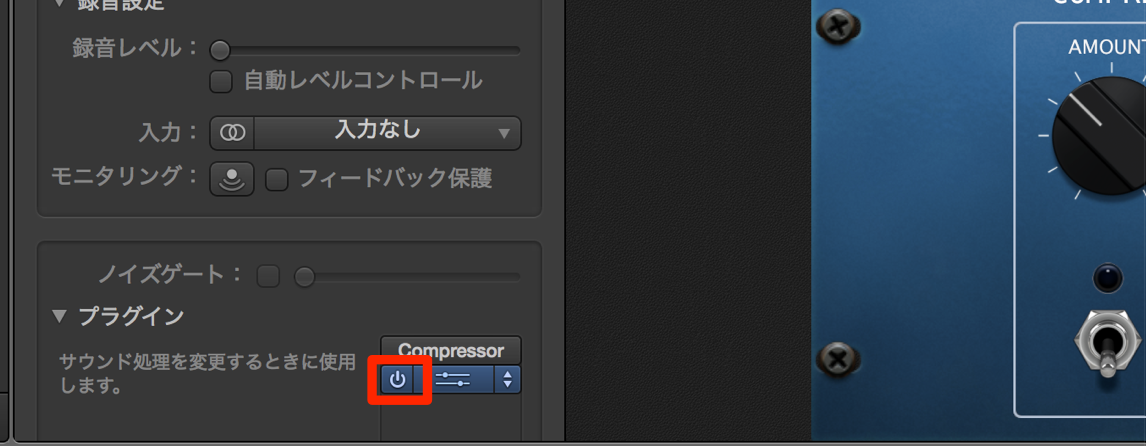エフェクトを使用する GarageBand 使い方
各トラックへ磨きをかける
「エフェクト」はトラックに適用する効果のことで、
音質 :「イコライザー」
音量 : 「コンプレッサー」
空間 : 「リバーブ」「ディレイ」などが挙げられます。
これらは各トラック個別に調整することができるため、
かなりの音質向上につながります。
GarageBandでのエフェクトの適用方法
エフェクトを適用するトラックを選択し、
「スマートコントロール」アイコンをクリックします。
「i」を点灯させ、「プラグイン」を開きます。
エフェクトは「Audio FX」の右を長押して選択します。
また、追加で購入したAU音源を使用することも可能です。
電源ボタンを押すことで、設定を残したまま、
エフェクトをオフにすることができます。
またエフェクトの詳細に関しては以下URLで解説を行なっています。
作業に余裕がでてきた際は、是非ご参照ください。
https://sleepfreaks-dtm.com/wordpress/category/dtm-mix-technique/